发布时间:2023-04-03 15: 53: 37
品牌型号:HP ENVY NoteBook
系统型号:Windows 10 专业版
软件版本:Microsoft 365 家庭版
微软的办公软件Word是许多人日常工作中必不可少的工具。在使用Word进行文档编辑时,经常需要设置不同的纸张大小来满足不同的需求。本文将介绍Word纸张大小怎么设置成A4以及Word纸张大小B5怎么设置的内容。
一、Word纸张大小怎么设置成A4
A4是一种常见的国际标准纸张大小,尤其在欧洲和亚洲国家被广泛使用。将Word的纸张大小设置为A4,可以确保文档的排版符合通用的规格要求。以下是如何将Word的纸张大小设置为A4的步骤:
1.首先,在打开一个新的Word文档之后,点击布局选项卡中的“纸张大小”按钮。此时,将弹出一个菜单,列出了多种常用的纸张大小选项。
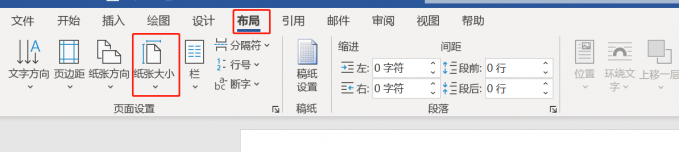
2.在纸张大小选项中,选择“A4”选项。软件自动将文档的页面大小设置为A4规格,同时也会改变页面的方向和边距设置。

3.如果你需要对Word文档的页面进行更多的自定义设置,可以通过选择“页面边距”、“方向”等选项进行修改。
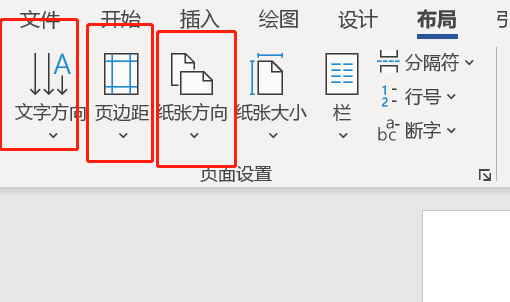
二、Word纸张大小B5怎么设置
B5是一种较小的纸张规格,它的大小比A4纸张小,通常用于制作小册子、宣传资料、名片等。因此在设置纸张大小后,我们还需要根据需要调整页面布局,以便在打印文档时达到最佳效果。
1.打开一个新的Word文档之后,点击页面布局选项卡中的“纸张大小”按钮。在弹出的菜单中,选择“其他纸张大小”选项。
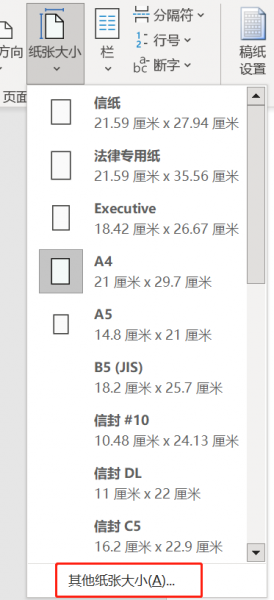
2.在打开的页面设置对话框中,选择“纸张”选项卡。在这个选项卡中,可以手动输入B5纸张的尺寸。通常情况下,B5纸张的尺寸为176mm x 250mm。
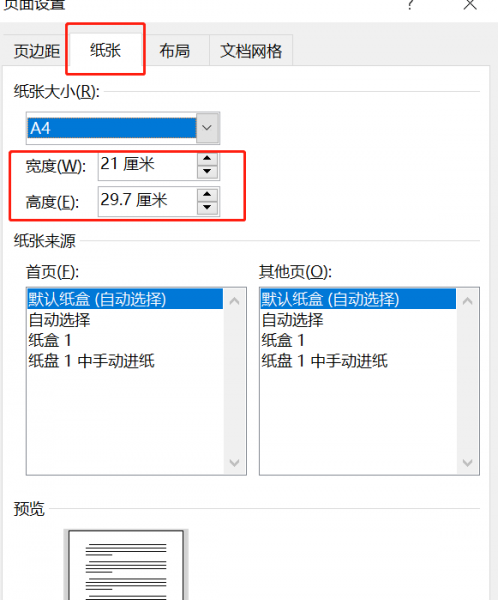
3.在设置完页面的大小之后,需要重新设置页面的方向和边距等参数,以确保文档排版符合要求。
需要注意的是,Word的纸张大小设置不仅影响文档排版的效果,还会影响打印输出的结果。如果你需要将Word文档输出到打印机或PDF等格式,需要确保打印机或输出设备的纸张大小与Word中设置的纸张大小相同,才能得到最佳的打印效果。
通过本文的介绍,我们可了解到Word纸张大小怎么设置成A4和Word纸张大小B5怎么设置,并在打印文档时获得更好的效果。在Word中设置纸张大小是一个非常基本的操作,但对于一些新手来说,可能不太熟悉。在实际使用过程中,我们还可以根据需要进一步调整页面布局,以满足特定的需求。
展开阅读全文
︾
读者也喜欢这些内容:

Office办公软件怎么使用 Office办公软件在哪下载
对广大的工作、学习用户来说,Office已经成为不可缺少的办公软件,无论你是要编辑文字、整理数据还是制作幻灯片等都需要使用到Office办公组件。今天就来为大家讲解一下Office办公软件怎么使用,Office办公软件在哪下载,有对Office软件感兴趣的小伙伴就一起往下阅读吧。...
阅读全文 >

Microsoft 365怎么做组织结构图 Microsoft365怎么做流程图
如果你是一名资深的职场办公人士,那么一款专业的办公软件肯定是不可缺少的。在现如今的办公类软件当中,我选择了Office 365作为主力的工具软件,它可以帮助我们进行许多办公的任务操作。接下来给大家介绍Microsoft 365怎么做组织结构图,Microsoft365怎么做流程图的具体内容。...
阅读全文 >

Word论文格式怎么设置 Word论文查重功能在哪里
Word文档是由Microsoft Word处理软件创建和编辑的文档。Word文档通常用于创建各种类型的文档,如信函、报告、简历、论文等。本篇文章将为大家介绍Word论文格式怎么设置以及Word论文查重功能在哪里。...
阅读全文 >
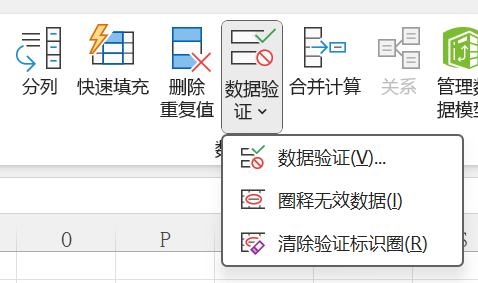
Excel中如何制作下拉框 Excel表格下拉选项怎么设置
在使用Excel表格收集信息时,我们可以为填写者预先设置几个选项,让其从中选择,防止填写者误填了其他类型的信息。使用下拉框可以将数据的输入过程进行简化,减少填写表格时发生错误的可能性。那么,这种Excel的下拉框该如何制作?其实并不困难。接下来我将为大家介绍:Excel中如何制作下拉框,Excel表格下拉选项怎么设置。...
阅读全文 >